Cara Mengirim Aplikasi Lewat Google Drive 2024
Daftar Isi
Pasalnya aplikasi tersebut juga menyediakan cloud yang dapat di akses oleh seluruh masyarakat dari berbagai negara, bahkan para pengguna akun Google berhak memperoleh kapasitas 15GB.
Hanya untuk mengakses Google Drive, Gmail dan Google Photos pasalnya dengan kapasitas sebesar itu nantinya akan membuat anda bisa dengan leluasa menyimpan berbagai file didalamnya.
Meskipun sudah hadir cukup lama didalam dunia mesin pencarian data, akan tetapi sebagian orang masih belum mengetahui soal mengirim file yang terdapat di Google Drive.
Untuk itulah, diartikel kali ini kami akan membagikan beberapa informasi mengenai cara mengirim aplikasi lewat Google Drive tentunya anda simak ulasannya sebagai berikut.
Cara Mengirim Aplikasi Lewat Google Drive
1. Cara Mengirim Aplikasi Lewat Google Drive Melalui Laptop
 |
| Cara Mengirim Aplikasi Lewat Google Drive Melalui Laptop |
- Pertama-tama yang harus anda lakukan yakni buka Google Drive di browser diantaranya Firefox, Chrome, edge dan lain sebagainya dimana anda dapat memilih salah satu untuk anda gunakan.
- Setelah itu, dihalaman utama anda tinggal klik kanan file yang akan dikirim.
- Kemudian anda pilih opsi menu Share.
- Jika sudah, maka anda tentukan email tujuan file akan dikirimkan lalu anda pilih salah satu status peneriman file (Viewer, Commenter, Editor) kemudian isi pesan penting untuk sik penerima file.
- Apa bila sudah, selanjutnya anda tekan tombol Send.
- Pasalnya di halaman utama Google Drive, silahkan anda klik kanan file yang akan anda kirim.
- Setelah itu, anda pilih opsi menu Get Shareable Link.
- Selanjutnya di kotak dialog get link nantinya anda akan menemukan link yang akan dikirim dan jenis penerima file (Restricted, 4., Gadgetren, Anyone with the link).
- Jika ada sudah menentukan jenis penerima, langsung saja anda tekan tombol Copy Link.
- Tahap terakhir jika link sudah diperoleh lalu anda berikan ke orang lain lewat email, jejaring sosial, aplikasi chat dan lainnya.
Baca Juga : Cara Download File di Google Drive
2. Cara Mengirim Aplikasi Lewat Google Drive dengan Smartphone
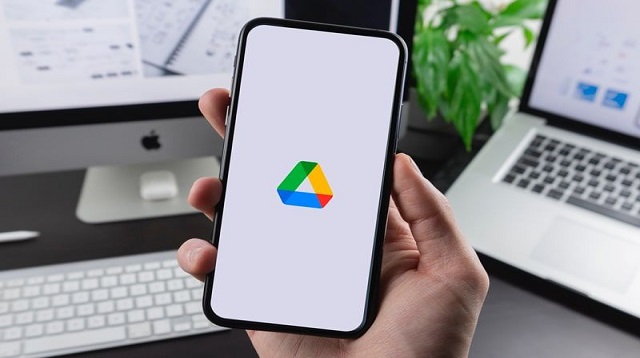 |
| Cara Mengirim Aplikasi Lewat Google Drive dengan Smartphone |
- Terlebih dahulu yang harus anda lakukan yakni buka aplikasi Google Drive.
- Setelah itu dihalaman utama, silahkan anda tekan tombol berlambang tiga titik didekat file yang akan dikirim.
- Lalu anda pilih opsi menu Share.
- Pasalnya dihalaman Share nantinya anda bisa menentukan penerima file, status penerima file (Viewer, Commenter atau Editor) kemudian anda tinggal masukkan pesan singkat.
- Jika sudah diisi, silahkan anda tekan tombol Send yang berlambangkan segitiga ke arah kanan.
- Setelah itu, di halaman utama aplikasi Google Drive anda silahkan tekan tombol berlambangkan titik tiga dekat file yang akan dikirimkan.
- Kemudian anda pilih opsi menu Copy Link.
- Jika anda sudah memperoleh link selanjutnya anda bisa membagikannya ke orang lain lewat media sosial, aplikasi chat, email dan lainnya.
Baca Juga : Cara Melihat Backup Whatsapp di Google Drive
Akhir Kata
Demikianlah penjelasan yang telah kami sampaikan buat anda, dimana informasi ini sangatlah berguna untuk anda yang belum paham cara pengiriman aplikasi lewat Google Drive.Apa lagi yang baru pertama kali melakukan hal ini, pastinya kebingungan namun dengan langkah-langkah yang kami jelaskan tentu saja anda mungkin sudah paham.
Bahkan Google Drive bisa melakukan pengiriman jarak jauh dan itupun sama dengan aplikasi pengirim lainnya, jadi anda tidak perlu ragu soal hal itu.
Itulah seluruh isi artikel kita kali ini mengenai cara mengirim aplikasi lewat Google Drive. Sekian dan selamat mencoba.

Posting Komentar